steam怎么关闭大屏幕启动 如何退出steam的默认大屏幕模式
更新时间:2023-09-11 12:21:44作者:jiang
steam怎么关闭大屏幕启动,在这个数字化时代,电子游戏已成为许多人生活中不可或缺的一部分,而对于PC玩家来说,Steam作为最受欢迎的游戏平台之一,提供了便捷的游戏购买、下载和社交功能。有时候我们可能会遇到一个问题,那就是当我们打开Steam时,它会默认进入大屏幕模式,给我们带来一些不便。如何关闭Steam的大屏幕启动?又该如何退出默认的大屏幕模式呢?接下来我们将一起探讨这个问题。
步骤如下:
1.首先我们先打开steam,如图所示。
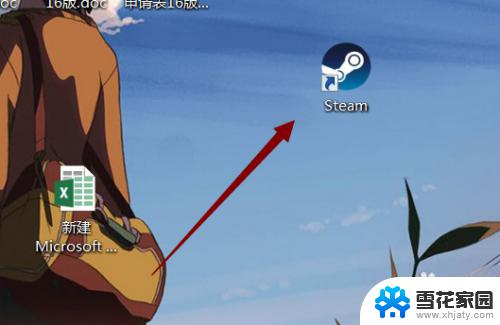
2.点击右上角设置按钮,如图所示。
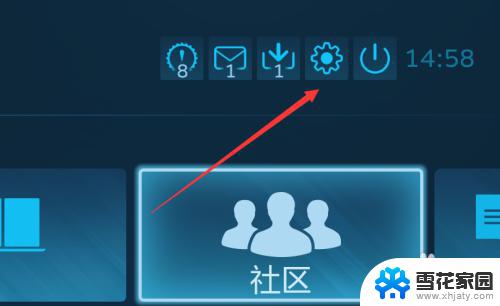
3.选择“界面”,如图所示。
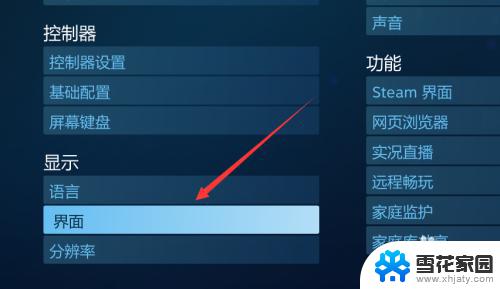
4.把默认“以大屏幕模式启动steam”的设定取消,如图所示。
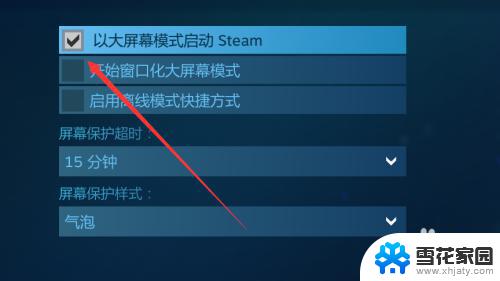
5.点击关闭按钮,如图所示。
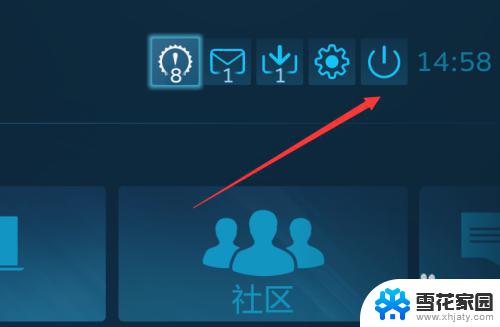
6.选择“最小化大屏幕”,如图所示。
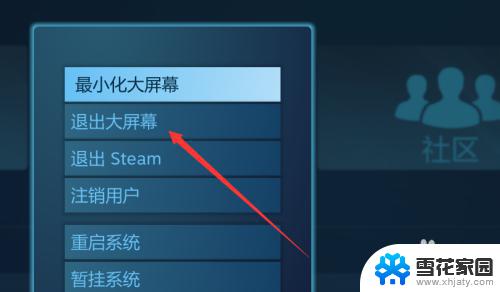
7.总结:
1.打开steam。
2.点击右上角设置按钮。
3.选择“界面”。
4.把默认“以大屏幕模式启动steam”的设定取消。
5.点击关闭按钮。
6.选择“最小化大屏幕”。
以上就是如何关闭Steam的大屏幕启动界面的全部内容,需要的用户可以按照本文的步骤进行操作,希望这篇文章对大家有所帮助。
steam怎么关闭大屏幕启动 如何退出steam的默认大屏幕模式相关教程
-
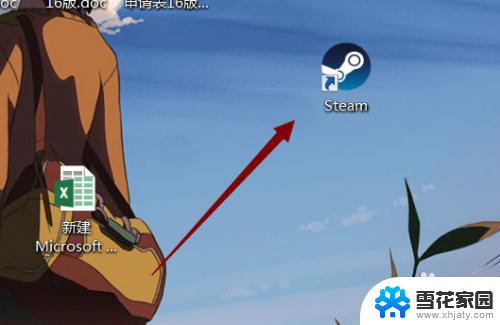 怎么关闭steam每次大屏幕启动 Steam如何取消默认大屏幕模式
怎么关闭steam每次大屏幕启动 Steam如何取消默认大屏幕模式2024-04-10
-
 百度的全屏模式怎么关闭 Windows电脑如何退出全屏模式
百度的全屏模式怎么关闭 Windows电脑如何退出全屏模式2023-12-06
-
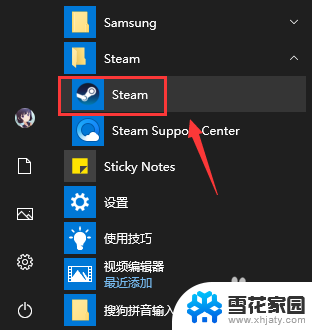 steam如何关闭开机启动 Steam怎么关闭开机自动运行
steam如何关闭开机启动 Steam怎么关闭开机自动运行2024-07-09
-
 怎么关闭steam的开机自动启动 steam开机自动启动怎么取消
怎么关闭steam的开机自动启动 steam开机自动启动怎么取消2024-06-08
- steam游戏启动后自动关闭 steam游戏启动后自动关闭
- 电脑一开机steam自己就出来? steam开机自动启动的取消方式
- wps怎么退出大纲 wps大纲模式如何退出
- 怎么关闭steam自动更新 Steam如何关闭游戏自动更新
- steam打开游戏不能全屏 steam全屏游戏如何调整窗口大小
- iphone怎么关闭屏幕旋转 苹果手机如何关闭屏幕自动旋转
- 电脑微信设置文件保存位置 微信电脑版文件保存位置设置方法
- 增值税开票软件怎么改开票人 增值税开票系统开票人修改方法
- 网格对齐选项怎么取消 网格对齐选项在哪里取消
- 电脑桌面声音的图标没了 怎么办 电脑音量调节器不见了怎么办
- 键盘中win是那个键 电脑键盘win键在哪个位置
- 电脑如何连接隐藏的wifi网络 电脑如何连接隐藏的无线WiFi信号
电脑教程推荐